블로그를 운영하면서 필요한 것이 있습니다. 바로 각 검색엔진에 검색등록을 하는 것인데요. 구글에선 서치 콘솔이라는 이름으로 불립니다. 이 서치콘솔을 티스토리 플러그인으로 간편하게 등록하는 방법을 알아보겠습니다.
서치 콘솔에 블로그를 등록하면 여러가지 편의를 기대할 수 있습니다. 예를 들면 구글에서 어떤 검색어로 내 블로그에 유입이 되었는지에 대한 통계를 알 수 있지요.
그리고 조금 더 빠르게 내 포스팅 글을 긁어갈 수 있게 도와줍니다.

이번 포스팅에선 티스토리 플러그인을 통해 구글 서치 콘솔 등록을 간편하게 하는 방법에 대해 알아볼께요.
목차
- 구글 서치 콘솔 등록 이점은?
- 티스토리 플러그인
- rss 등록하기
구글 서치 콘솔 등록 이점은?
위에서도 간단하게 언급했지만 구글에 내 블로그 글을 빠르게 노출하고자 할때엔 서치콘솔에 등록하면 조금 더 빠른 노출을 "기대" 할 수 있습니다. 하지만 상위 페이지에 노출은 "보장" 하지 않습니다.
그래도 내 블로그에 어떤 포스팅에 들어오는지 어떤 키워드로 자주 들어오는지 살펴볼 수 있다는 점이 있어 "분석" 에 도움을 줄 수 있기 떄문에 가능하면 구글 서치 콘솔과 구글 애널리틱스는 반드시 사이트 등록을 해주시는게 좋습니다.
그리고 지금은 플러그인으로 간단하게 서치콘솔에 등록할 수 있지만 예전에는 정말 복잡했습니다.
내 블로그 사이트맵을 직접 생성해야 하고 그를 포스팅에 파일 첨부를 한 다음 저장된 경로를 찾아서 등록해야 하는 불필요한 과정을 거쳐야 했으니까요.
그런데 자체 플러그인을 통해 이를 엄청나게 편리하게 등록할 수 있게 되었습니다.
티스토리 플러그인
플러그인 목록에 들어가셔서 아래 플러그인을 클릭해주세요.

그럼 새로운 브라우저 창이 열리게 되고 아래 왼쪽 이미지 처럼 "계정 연결하기" 버튼을 클릭해줍니다. 그러면 구글 계정 로그인 팝업이 뜨게 되는데 주로 사용하게 될 계정을 선택하여 로그인을 해주세요.
이후 등록이 완료되면서 아래 우측 이미지 처럼 올바르게 등록이 되었다는 문구가 출력됩니다.

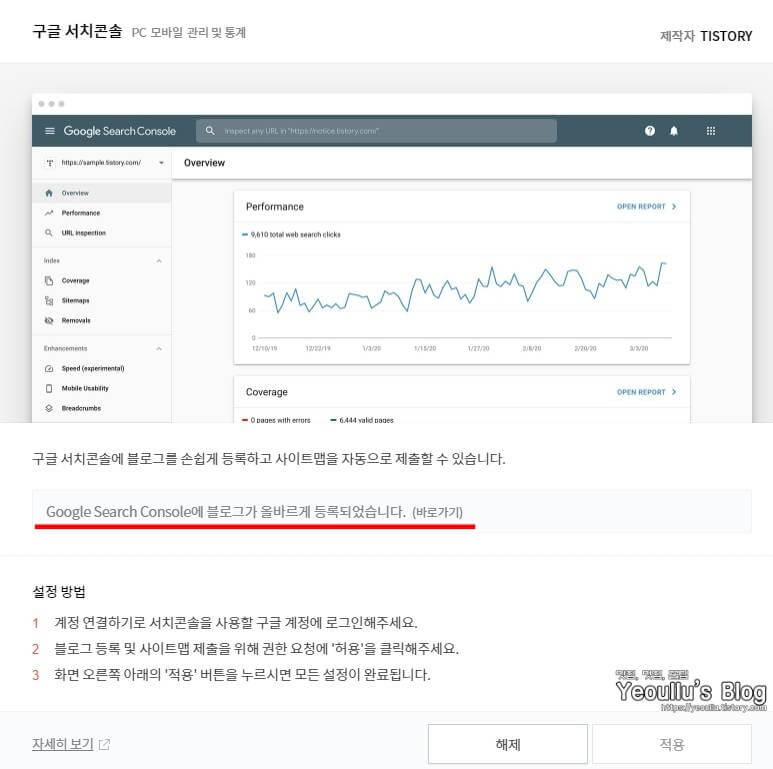
정말 간단하죠?
그런데 한가지 더 추가해야 할 것이 있습니다.
rss 등록하기
rss는 Rich Site Summary 의 약자로 내 블로그의 새로운 포스팅을 하게 되었을때 자동으로 내 블로그를 구독하는 사람들에게 알려주는 기능입니다.
이 기능을 활용하는 곳은 몇 없지만 몇몇 서비스에서 필요한 기능이기도 하고 티스토리에서 제공하기도 하기 때문에 안할 이유는 없습니다.
플러그인을 통해 서치콘솔에 등록이 되었다면 아래 이미지처럼 서치콘솔 홈페이지에 하나의 속성으로 등록이 되게 됩니다.
내 블로그 주소를 클릭해주세요.
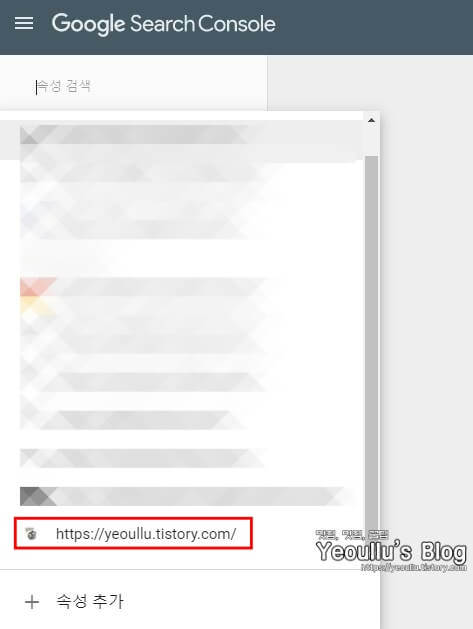
이후 왼쪽 사이드바에 "Sitemaps"라는 메뉴를 클릭해줍니다.
이곳에서 rss도 함께 등록할 수 있습니다.

최초에는 제출된 사이트맵 항목에 "/sitempa.xml" 하나만 등록이 되었을 것입니다.
위에 새 사이트맵 추가에 "rss"만 입력하고 "제출" 버튼을 누르면 제출된 사이트맵 목록에 rss도 등록이 되게 됩니다.

이렇게 구글 서치 콘솔에 내 블로그를 등록할때 티스토리 플러그인으로 간편하게 등록하는 방법에 대해 알아보았습니다.
마치며
어떤 용도의 블로그이든지 거의 무조건적으로 등록해야 하는 서비스입니다.
아직 등록하지 않으신 분들은 꼭 해주시길 바래요. ~
해당 포스팅이 조금이나마 도움이 됐다면 ♡공감 버튼 부탁드립니다.~
[정보거리/블로그] - 티스토리 이미지 alt 태그 넣는 방법 (구글 seo 팁)




